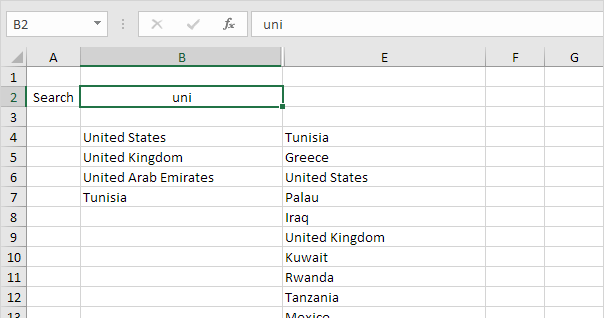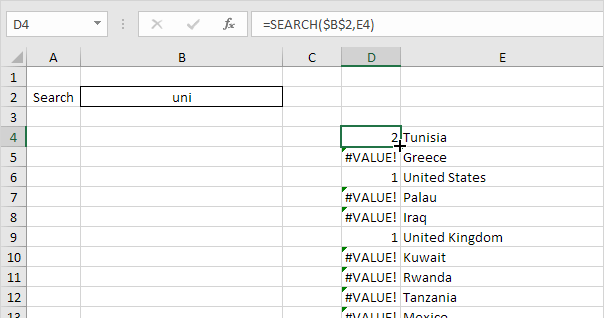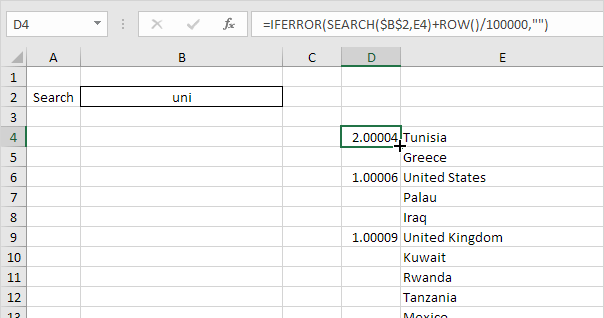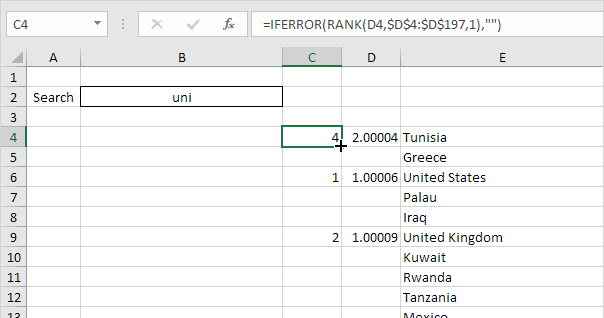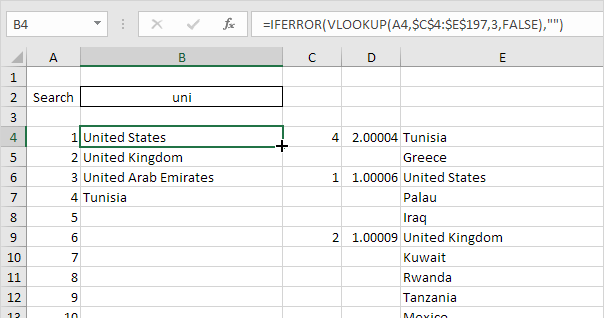本示例教您如何在Excel中创建自己的搜索框。如果您很忙,只需下载Excel文件。
这就是电子表格的外观。如果您在单元格B2中输入搜索查询,Excel将搜索E列,结果将显示在B列中。
要创建此搜索框,请执行以下步骤。
1.选择单元格D4,然后插入如下所示的SEARCH功能。创建对单元格B2 的绝对引用。
2.双击单元格D4的右上角,以将该功能快速复制到其他单元格。
说明:SEARCH函数查找子字符串在字符串中的位置。SEARCH函数不区分大小写。对于突尼斯,字符串“ uni”位于位置2。对于美国,字符串“ uni”位于位置1。数字越小,排名越高。
3.美国和英国都返回值1.要返回唯一值,这将在我们暂时使用RANK函数时为我们提供帮助,请如下所示稍微调整单元格D4中的公式。
4.再次双击单元格D4的右上角,将公式快速复制到其他单元格中。
说明:ROW函数返回单元格的行号。如果我们将行号除以大数,然后将其添加到SEARCH函数的结果中,我们将始终具有唯一的值。但是,这些小的增加不会影响搜索排名。现在,美国的值为1.00006,英国的值为1.00009。我们还添加了IFERROR函数。如果单元格包含错误(无法找到字符串),则会显示一个空字符串(“”)。
5.选择单元格C4并插入如下所示的RANK函数。
6.双击单元格C4的右上角,将公式快速复制到其他单元格中。
说明:RANK函数返回数字列表中数字的等级。如果第三个参数为1,则Excel会将最小的数字排在第一位,将第二个最小的数排在第二位,依此类推。因为我们添加了ROW函数,所以D列中的所有值都是唯一的。结果,列C中的等级也唯一(无联系)。
7.我们快到了。我们将使用VLOOKUP函数返回找到的国家(最低排名第一,第二最低排名第二,依此类推。)选择单元格B4并插入如下所示的VLOOKUP函数。
8.双击单元格B4的右上角以快速将公式复制到其他单元格中。
9.将A列中数字的文本颜色更改为白色,并隐藏 C和D列。
结果。您在Excel中的搜索框。